macOS Sequoia 및 iOS 18의 iPhone 미러링: 알아야 할 모든 것
Apple은 2024년에 macOS Sequoia 및 iOS 18에 iPhone 미러링 옵션을 도입하여 크로스 플랫폼 연속성 기능의 작동 방식을 확장할 예정입니다. 이름에서 알 수 있듯이 iPhone 미러링을 사용하면 iPhone의 디스플레이를 Mac으로 미러링하여 iPhone을 Mac으로 제어할 수 있습니다. Mac의 디스플레이. iPhone 미러링을 통해 Mac에서 iPhone 앱, 알림 등을 통해 마우스, 키보드, 트랙패드를 사용하여 iPhone을 관리할 수 있습니다.
더 많은 동영상을 확인하세요.이 가이드는 iPhone 미러링 기능 전체를 살펴보고 작동 방식을 설명합니다.
iPhone 미러링 기본 사항
iOS 18 및 macOS Sequoia로 업그레이드한 후 Dock에 새로운 iPhone 미러링 앱이 있으며, 이것이 iPhone 미러링 세션을 시작하는 방법입니다.

- Mac의 Dock에서 iPhone 미러링 앱을 클릭하세요.
- 팝업 정보 화면에서 계속을 클릭하세요.
- iPhone을 선택하세요 iPhone이 두 대 이상인 경우 사용하려는 기능입니다.
- 연결을 허용하려면 암호로 iPhone을 잠금 해제하세요.
- 시작하기를 클릭하세요.
- Touch ID 사용 Mac에서 인증합니다(또는 비밀번호 입력).
처음으로 iPhone 미러링을 시작할 때 연결할 때마다 인증이 필요하도록 하거나 자동으로 연결을 허용하도록 선택할 수 있습니다. . 자동 인증을 선택하면 Mac이 잠금 해제되었을 때 iPhone 미러링을 사용하기 위해 Touch ID 또는 비밀번호로 인증할 필요가 없습니다.
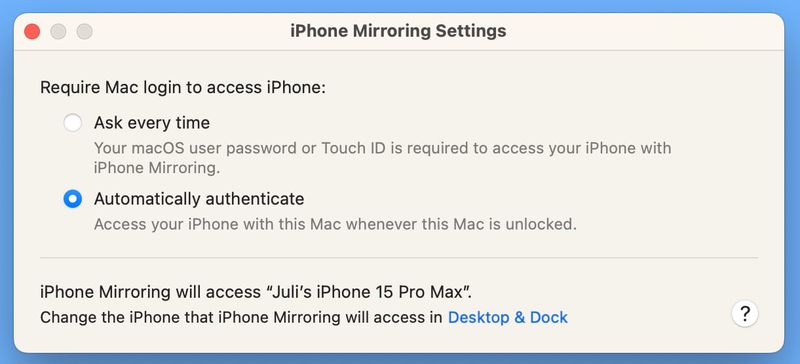
그렇지 않으면 iPhone 미러링을 사용할 때마다 Mac에서 인증해야 합니다. iPhone 미러링 세션이 진행되는 동안 iPhone을 잠가야 하므로 Mac에 미러링되는 동안에는 iPhone을 사용할 수 없습니다.
iPhone이 잠겨 있지 않고 미러링 세션을 시작하려고 시도하는 경우 Mac에서 iPhone 미러링을 수행하면 iPhone이 사용 중이라는 경고가 표시됩니다.
iPhone에서 iPhone 미러링 세션을 시작하는 옵션은 없습니다. Mac에서 실행해야 합니다. iPhone 미러링 앱 아이콘은 Dock에 있어야 하지만, 없으면 표준 앱으로 취급되므로 Launchpad나 응용 프로그램 폴더에서 액세스할 수 있습니다.
iPhone 미러링 인터페이스
전체 iPhone 인터페이스가 Mac에서 전용 앱으로 표시되며 배경화면과 앱 아이콘이 모두 표시되고 접근 가능합니다. iPhone에서와 마찬가지로 모든 앱을 클릭하여 Mac에서 사용할 수 있습니다.
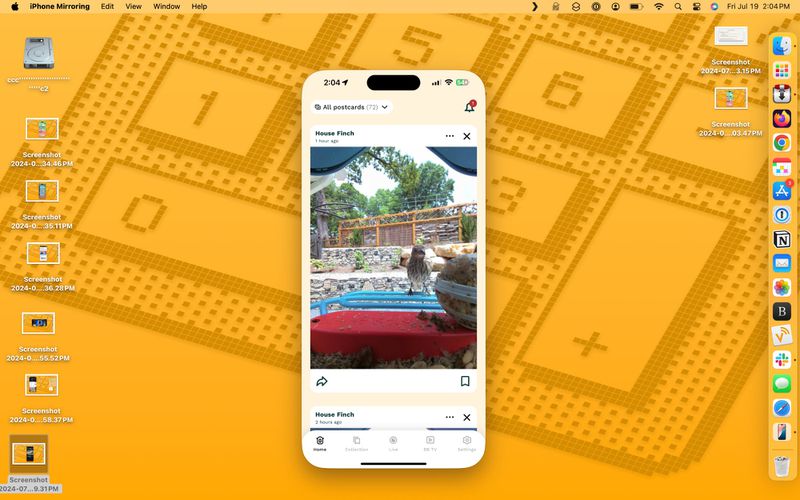
클릭하여 홈 화면으로 이동할 수 있습니다. 하단 표시줄에서 트랙패드를 사용하거나 마우스를 사용한 클릭 및 드래그 동작으로 페이지 간을 전환할 수 있습니다. 홈 화면으로 이동하고 앱 전환 인터페이스를 불러오는 메뉴 옵션이 있지만 대부분의 제어는 iPhone 미러링 창 내에서 수행됩니다.
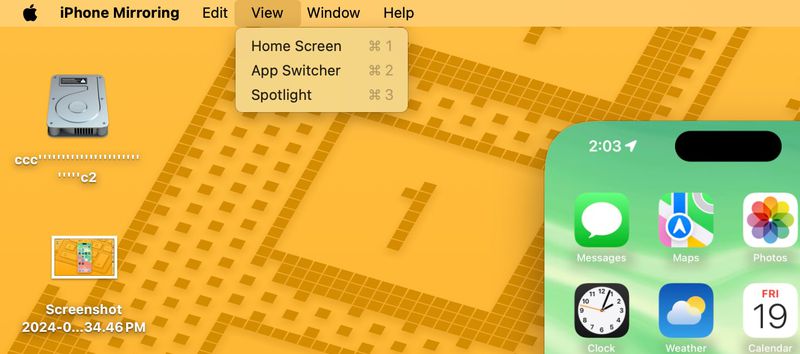
iPhone 미러링 요구 사항
iPhone 미러링을 사용하려면 macOS Sequoia를 실행하고 Apple 실리콘 칩(M1 이상) 또는 T2 보안 칩이 탑재된 Mac이 필요합니다. T2 보안 칩이 탑재된 Mac은 Intel 기반이며 다음 시스템을 포함합니다:
- 2018년 이후 MacBook Pro
- 2018년 이후 MacBook Air
- 2020년 iMac
- iMac Pro
- 2018 Mac mini
- 2019 Mac Pro
이 Mac에는 Apple 실리콘 칩이 탑재되어 있습니다.
- 2020 이후 Mac mini
- 2020년 이후 MacBook Air
- 2021년 이후 iMac
- 2021년 이후 MacBook Pro(14 및 16인치)
- 2020 13 -인치 MacBook Pro
- 2022년 이후 Mac Studio
- 2023 Mac Pro
iOS 18을 실행하는 모든 iPhone은 iPhone 미러링과 호환됩니다.
- 모든 iPhone 15 모델
- 모든 iPhone 14 모델
- 모든 iPhone 13 모델
- 모든 iPhone 12 모델
- 모든 iPhone 11 모델
- iPhone XS 및 XS Max
- iPhone XR
- iPhone SE(2세대 및 3세대)
iPhone과 Mac이 동일한 iPhone에 로그인되어 있어야 합니다. iPhone 미러링 기능이 작동하려면 Apple ID 및 이중 인증이 활성화되어 있어야 합니다. 또한 Bluetooth와 Wi-Fi를 켜야 하며 두 장치가 서로 가까이 있어야 합니다.
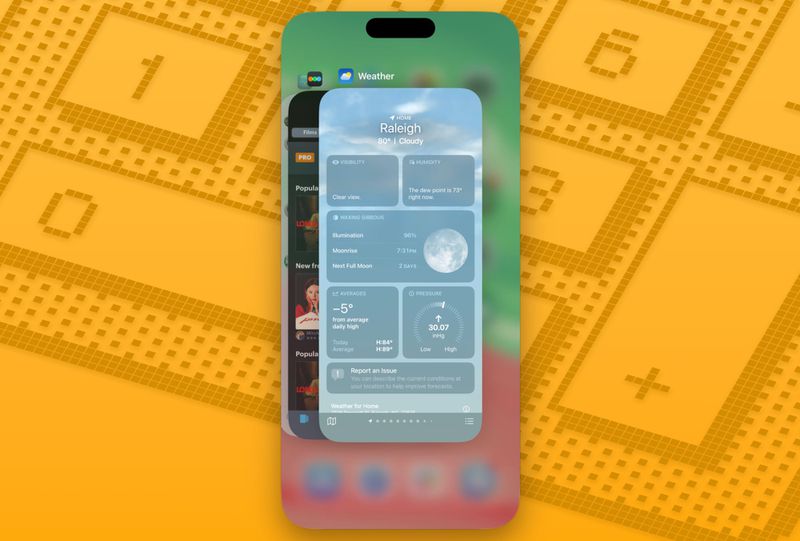
iPhone 미러링 세션 중에 Mac과 iPhone은 서로 가까이 있어야 하며 기본적으로 같은 방에 있어야 합니다.
개인 정보 보호 및 보안
iPhone과 Mac에서 동일한 Apple ID로 로그인해야 합니다. iPhone 미러링이 작동합니다. iPhone 미러링이 활성화되어 있는 동안에는 iPhone을 잠금 해제할 필요가 없습니다.
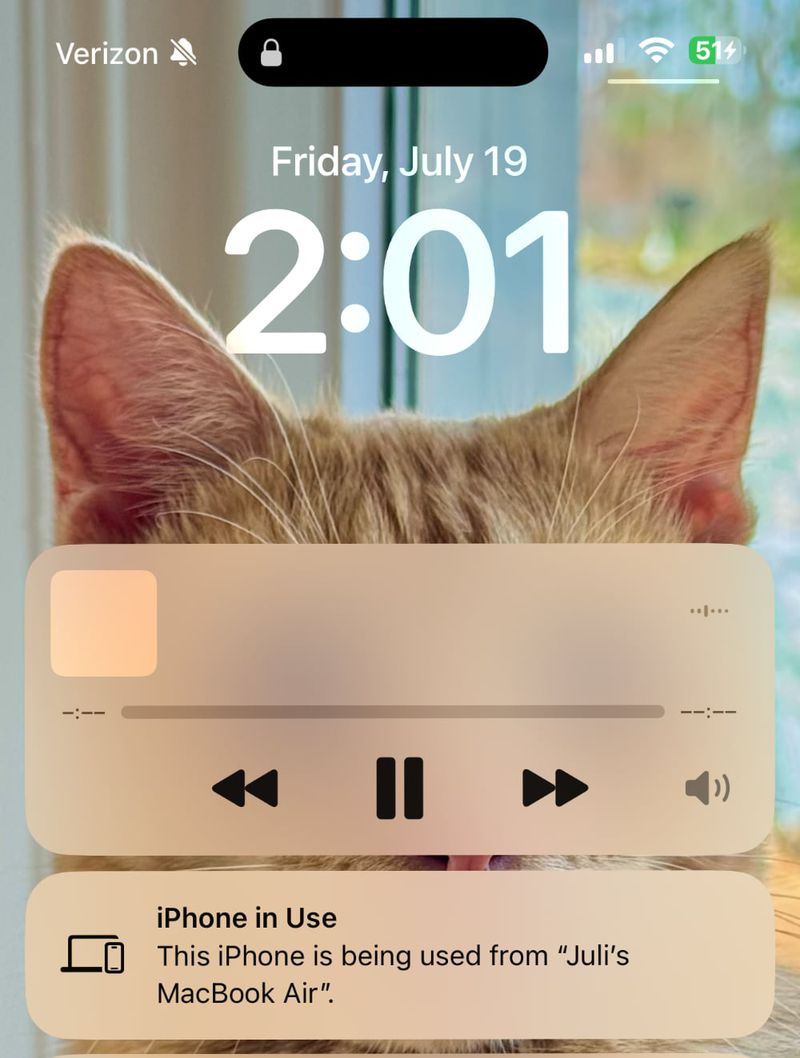
Mac에서 iPhone을 제어하는 동안 iPhone을 주머니나 가방에 넣어둘 수 있으므로 누구도 iPhone에 접근하거나 사용자의 상태를 볼 수 없습니다. 그것으로하고 있습니다. 보안상의 이유로 Bluetooth 연결이 가능하려면 iPhone이 Mac에 충분히 가까이 있어야 합니다.
iPhone에서 마우스 및 키보드 사용
Mac의 키보드, 트랙패드 및 마우스를 iPhone에서 사용할 수 있으며, 이는 iPhone 앱에서 긴 내용을 입력해야 하는 경우 유용합니다.
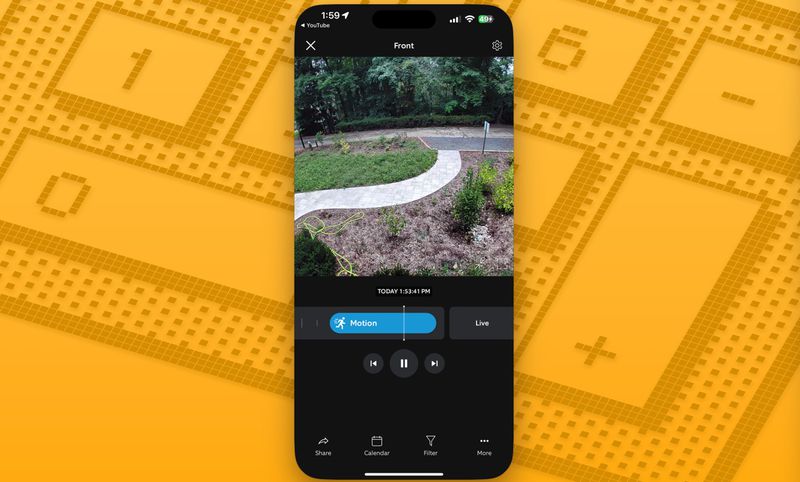
오디오, 카메라 및 마이크
iPhone 미러링이 활성화된 동안 iPhone에서 비디오를 재생하면 오디오는 Mac을 통해 전달됩니다. 하지만 카메라 앱을 켜거나 마이크를 사용할 수는 없습니다.
Mac의 iPhone 알림
iPhone 미러링이 켜져 있으면 수신되는 iPhone 알림이 Mac 알림 옆에 바로 표시됩니다. Mac 디스플레이의 오른쪽 상단에 있는 알림 센터.
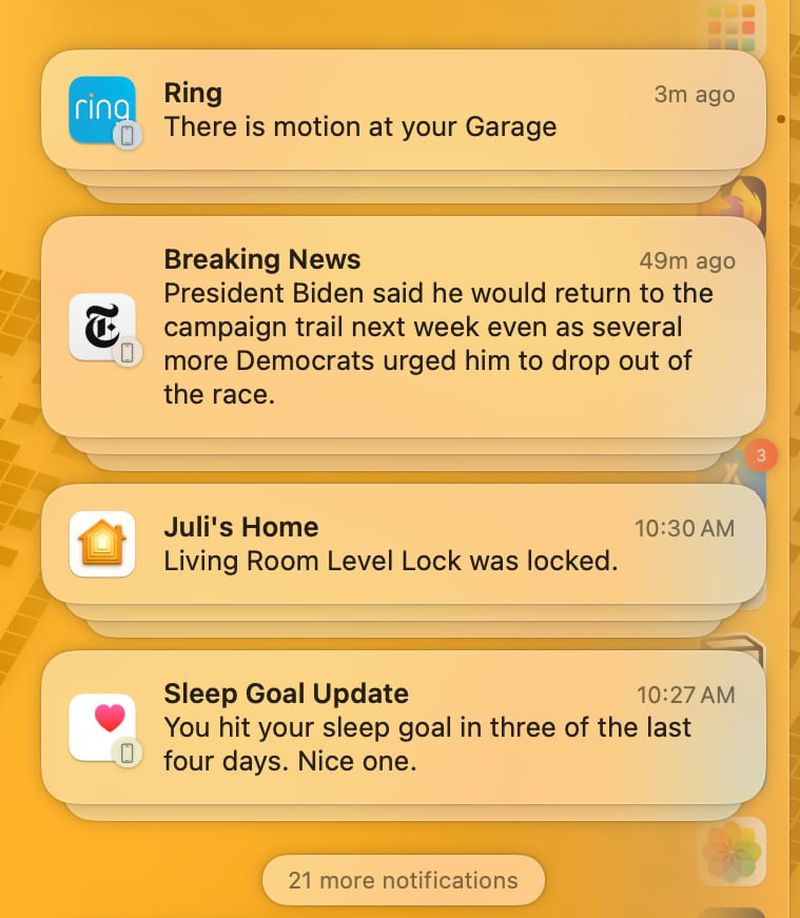
iPhone 알림은 작은 iPhone 아이콘으로 표시되지만 그 외에는 기본 Mac 알림처럼 보입니다.
알림을 클릭하고 iPhone에서 앱을 열고 Mac에서 직접 상호작용할 수 있습니다.
대기
iPhone이 미러링되는 동안 Mac의 경우 충전기에 연결하고 대기 모드에 있을 수 있으며 시간 및 기타 정보를 표시할 수 있습니다.
드래그 앤 드롭
올해 말 Apple은 iPhone 미러링의 최고 기능인 파일 전송을 추가할 계획입니다. . 끌어서 놓기 동작을 사용하여 Mac에서 iPhone으로 또는 그 반대로 파일, 사진, 비디오를 전송할 수 있습니다.
Apple에서는 이 기능이 하나의 Mac 앱에서 다른 Mac 앱으로 파일을 드래그하는 것처럼 작동한다고 말합니다.
드래그 앤 드롭이 아직 구현되지 않았지만 AirDrop을 사용하여 iPhone에서 Mac으로 사진과 파일을 이동하고 잠금을 해제하지 않고도 iPhone에서 AirDrop을 시작하여 이 문제를 해결할 수 있습니다.
iPhone 미러링 제한
Mac에서 AirPlay를 사용하여 음악이나 비디오 콘텐츠를 다른 기기로 스트리밍하거나 iPad에서 Sidecar가 활성화된 경우 iPhone 미러링이 작동하지 않습니다. 연속성 카메라도 활성화할 수 없으므로 iPhone을 Mac의 웹캠으로 사용하는 경우 동시에 iPhone 미러링을 사용할 수 없습니다.
일부 앱에서 영화 및 TV 프로그램 시청 시도 Hulu 및 Netflix와 같이 DRM 제한으로 인해 iPhone 미러링 앱이 검은색 빈 화면만 표시하면서 작동하지 않습니다.
iPhone 미러링 창의 크기를 조정할 수 있는 옵션이 없으며 수동으로 이동할 수 없습니다. 가로 방향으로 설정합니다. 앱이나 게임이 가로 방향으로 표시되면 창이 가로 방향으로 전환됩니다.

설정으로 이동하여 iPhone 미러링을 사용할 때 앱을 삭제할 수 있습니다. 하지만 홈 화면에서는 앱을 삭제할 수 없습니다. 홈 화면(또는 잠금 화면) 편집 인터페이스로 들어갈 수 있는 옵션이 없기 때문에 앱을 다시 정렬할 수도 없습니다.
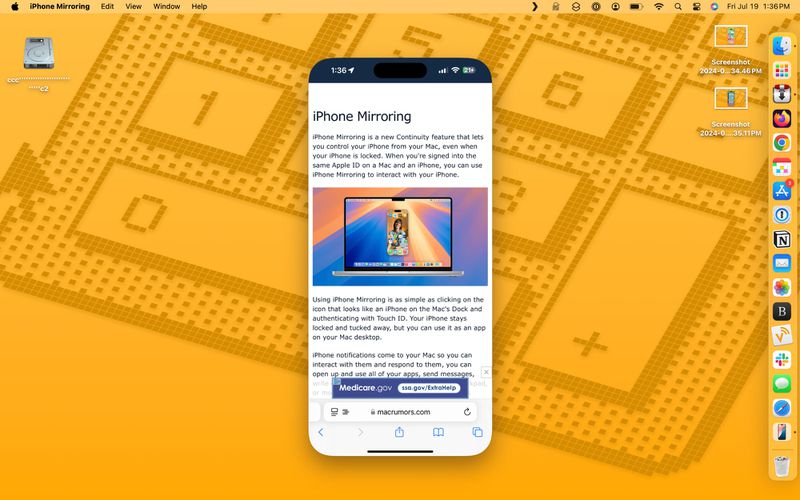
제어 센터와 알림 센터도 접근할 수 없습니다.
-
 iOS 18.3 기능 : iOS 18.3의 새로운 모든 것iOS 18.3은 iOS 18 운영 체제에 대한 세 번째 주요 업데이트이며, iOS 18.1 또는 iOS 18.2만큼 기능이 풍부하지는 않지만 Apple Intelligence는 다른 조정, 버그 수정 및 보안 업데이트만큼 아는 가치가 있습니다. 18.3. ...기술 주변기기 2025-03-23에 게시되었습니다
iOS 18.3 기능 : iOS 18.3의 새로운 모든 것iOS 18.3은 iOS 18 운영 체제에 대한 세 번째 주요 업데이트이며, iOS 18.1 또는 iOS 18.2만큼 기능이 풍부하지는 않지만 Apple Intelligence는 다른 조정, 버그 수정 및 보안 업데이트만큼 아는 가치가 있습니다. 18.3. ...기술 주변기기 2025-03-23에 게시되었습니다 -
 Intel Core Ultra 7 258V는 게임 벤치 마크에서 AMD Ryzen Z1 Extreme Beats사용자는 독특한 재에 벤치마킹하여 음력 호수 라인업의 새로운 아크 140V를 테스트에 넣고이를 AMD Ryzen Z1 Extreme의 780m와 비교했습니다 (1 TB Legion Go. $ 679.99 Best Buy). 사용자가 공유하는 스크린 샷에 따라 Int...기술 주변기기 2025-03-22에 게시되었습니다
Intel Core Ultra 7 258V는 게임 벤치 마크에서 AMD Ryzen Z1 Extreme Beats사용자는 독특한 재에 벤치마킹하여 음력 호수 라인업의 새로운 아크 140V를 테스트에 넣고이를 AMD Ryzen Z1 Extreme의 780m와 비교했습니다 (1 TB Legion Go. $ 679.99 Best Buy). 사용자가 공유하는 스크린 샷에 따라 Int...기술 주변기기 2025-03-22에 게시되었습니다 -
 Infinix Zero Flip \의 유출 사양 및 렌더링은 Tecno의 최신 플립 폰과 놀라운 유사성을 드러냅니다.Infinix는 곧 첫 번째 접이식 스마트 폰을 발표 할 것으로 예상되며, 출시에 앞서 Infinix Zero Flip이라고 불리는 전화기의 렌더링 및 사양은 온라인에서 온라인으로 표시되었습니다. 유출 된 언론 문서. Infinix Zero Flip은 유출...기술 주변기기 2025-02-25에 게시되었습니다
Infinix Zero Flip \의 유출 사양 및 렌더링은 Tecno의 최신 플립 폰과 놀라운 유사성을 드러냅니다.Infinix는 곧 첫 번째 접이식 스마트 폰을 발표 할 것으로 예상되며, 출시에 앞서 Infinix Zero Flip이라고 불리는 전화기의 렌더링 및 사양은 온라인에서 온라인으로 표시되었습니다. 유출 된 언론 문서. Infinix Zero Flip은 유출...기술 주변기기 2025-02-25에 게시되었습니다 -
 Apple Intelligence에 대해 알아야 할 모든 것Apple Intelligence는 Apple이 2024 년 6 월 WWDC에서 미리보기 인 인공 지능 기능 세트라고 부르는 것입니다. IOS 18.1, iPados 18.1 및 MacOS 세쿼이아 15.1과 함께 출시 된 최초의 Apple Intelligence 기...기술 주변기기 2025-02-23에 게시되었습니다
Apple Intelligence에 대해 알아야 할 모든 것Apple Intelligence는 Apple이 2024 년 6 월 WWDC에서 미리보기 인 인공 지능 기능 세트라고 부르는 것입니다. IOS 18.1, iPados 18.1 및 MacOS 세쿼이아 15.1과 함께 출시 된 최초의 Apple Intelligence 기...기술 주변기기 2025-02-23에 게시되었습니다 -
 Lenovo는 2024 Legion Y700 게임 태블릿에 대한 새로운 색상 옵션 공개Lenovo는 9 월 29 일 중국에서 2024 Legion Y700을 출시하기 위해 준비하고 있습니다. 이 새로운 Android 게임 태블릿은 Redmagic Nova에 대항 할 것이며 회사는 이미 장치의 거의 모든 사양을 확인했습니다. 이제 전체 공개 전 몇...기술 주변기기 2025-02-07에 게시되었습니다
Lenovo는 2024 Legion Y700 게임 태블릿에 대한 새로운 색상 옵션 공개Lenovo는 9 월 29 일 중국에서 2024 Legion Y700을 출시하기 위해 준비하고 있습니다. 이 새로운 Android 게임 태블릿은 Redmagic Nova에 대항 할 것이며 회사는 이미 장치의 거의 모든 사양을 확인했습니다. 이제 전체 공개 전 몇...기술 주변기기 2025-02-07에 게시되었습니다 -
 INZONE M9 II: 소니, 4K 해상도와 750니트 피크 밝기를 갖춘 새로운 'PS5에 딱 맞는' 게이밍 모니터 출시INZONE M9 II는 이제 2년이 조금 넘은 INZONE M9의 직접적인 후속 제품으로 출시됩니다. 덧붙여서 오늘 Sony는 INZONE M10S를 선보였는데 이에 대해서는 별도로 다루었습니다. INZONE M9 II의 경우 Sony는 기본적으로 4K로 출력되는 2...기술 주변기기 2024년 12월 21일에 게시됨
INZONE M9 II: 소니, 4K 해상도와 750니트 피크 밝기를 갖춘 새로운 'PS5에 딱 맞는' 게이밍 모니터 출시INZONE M9 II는 이제 2년이 조금 넘은 INZONE M9의 직접적인 후속 제품으로 출시됩니다. 덧붙여서 오늘 Sony는 INZONE M10S를 선보였는데 이에 대해서는 별도로 다루었습니다. INZONE M9 II의 경우 Sony는 기본적으로 4K로 출력되는 2...기술 주변기기 2024년 12월 21일에 게시됨 -
 Acer는 Intel Lunar Lake 노트북 발표 날짜를 확인했습니다.지난달 Intel은 새로운 Core Ultra 200 시리즈 칩을 9월 3일 출시할 것이라고 확인했습니다. Acer는 이제 9월 4일에 Next@Acer 이벤트를 개최할 것이라고 발표했는데, 이는 이 회사가 Lunar Lake 노트북을 가장 먼저 소개할 회사 중 하나가...기술 주변기기 2024년 12월 21일에 게시됨
Acer는 Intel Lunar Lake 노트북 발표 날짜를 확인했습니다.지난달 Intel은 새로운 Core Ultra 200 시리즈 칩을 9월 3일 출시할 것이라고 확인했습니다. Acer는 이제 9월 4일에 Next@Acer 이벤트를 개최할 것이라고 발표했는데, 이는 이 회사가 Lunar Lake 노트북을 가장 먼저 소개할 회사 중 하나가...기술 주변기기 2024년 12월 21일에 게시됨 -
 AMD Ryzen 7 9800X3D는 10월 출시될 예정입니다. Ryzen 9 9950X3D 및 Ryzen 9 9900X3D가 내년에 출시됩니다지난해 AMD는 Ryzen 7 7800X3D보다 먼저 Ryzen 9 7950X3D와 Ryzen 9 7900X3D를 출시했는데, 이 제품은 몇 주 후에 출시되었습니다. 그 이후로 Ryzen 5 5600X3D, Ryzen 7 5700X3D 및 Ryzen 5 7600X3D와...기술 주변기기 2024년 12월 10일에 게시됨
AMD Ryzen 7 9800X3D는 10월 출시될 예정입니다. Ryzen 9 9950X3D 및 Ryzen 9 9900X3D가 내년에 출시됩니다지난해 AMD는 Ryzen 7 7800X3D보다 먼저 Ryzen 9 7950X3D와 Ryzen 9 7900X3D를 출시했는데, 이 제품은 몇 주 후에 출시되었습니다. 그 이후로 Ryzen 5 5600X3D, Ryzen 7 5700X3D 및 Ryzen 5 7600X3D와...기술 주변기기 2024년 12월 10일에 게시됨 -
 Steam은 매우 인기 있는 인디 게임을 제공하고 있지만 오늘만 가능합니다.Press Any Button은 1인 개발자 Eugene Zubko가 개발하고 2021년에 출시한 인디 아케이드 게임입니다. 이야기는 인공지능 A-Eye를 중심으로 전개됩니다. 실제로 과학적 데이터 처리를 위해 개발되었습니다. AI는 지루해지면서 게임 디자인 경험이 부...기술 주변기기 2024년 11월 26일에 게시됨
Steam은 매우 인기 있는 인디 게임을 제공하고 있지만 오늘만 가능합니다.Press Any Button은 1인 개발자 Eugene Zubko가 개발하고 2021년에 출시한 인디 아케이드 게임입니다. 이야기는 인공지능 A-Eye를 중심으로 전개됩니다. 실제로 과학적 데이터 처리를 위해 개발되었습니다. AI는 지루해지면서 게임 디자인 경험이 부...기술 주변기기 2024년 11월 26일에 게시됨 -
 Ubisoft가 Tokyo Game Show 2024에서 물러나면서 Assassin's Creed Shadows 미리보기가 취소된 것으로 알려졌습니다.오늘 오전, 유비소프트는 '여러 가지 상황'으로 인해 도쿄 게임쇼 온라인 출연을 취소했습니다. 이 발표는 유비소프트 재팬의 공식 트윗/포스트를 통해 확인되었습니다. 짧은 공지에 대해 유감스럽게 생각하며 팬들을 위한 안심의 말을 전했으며, 특히 이벤트 취소...기술 주변기기 2024년 11월 25일에 게시됨
Ubisoft가 Tokyo Game Show 2024에서 물러나면서 Assassin's Creed Shadows 미리보기가 취소된 것으로 알려졌습니다.오늘 오전, 유비소프트는 '여러 가지 상황'으로 인해 도쿄 게임쇼 온라인 출연을 취소했습니다. 이 발표는 유비소프트 재팬의 공식 트윗/포스트를 통해 확인되었습니다. 짧은 공지에 대해 유감스럽게 생각하며 팬들을 위한 안심의 말을 전했으며, 특히 이벤트 취소...기술 주변기기 2024년 11월 25일에 게시됨 -
 7년 된 소니 게임 가격이 갑자기 두 배로 뛰었다PlayStation 5 Pro는 기본 가격 700달러로 출시되며, 드라이브와 스탠드를 포함한 전체 패키지 가격은 최대 850달러에 이릅니다. 소니는 이 콘솔이 "게이머를 위한 완벽한 패키지"라고 주장하지만, 많은 팬들은 가격이 과도하다고 생각합니다....기술 주변기기 2024년 11월 22일에 게시됨
7년 된 소니 게임 가격이 갑자기 두 배로 뛰었다PlayStation 5 Pro는 기본 가격 700달러로 출시되며, 드라이브와 스탠드를 포함한 전체 패키지 가격은 최대 850달러에 이릅니다. 소니는 이 콘솔이 "게이머를 위한 완벽한 패키지"라고 주장하지만, 많은 팬들은 가격이 과도하다고 생각합니다....기술 주변기기 2024년 11월 22일에 게시됨 -
 거래 | RTX 4080, Core i9 및 32GB DDR5를 탑재한 Beastly MSI Raider GE78 HX 게이밍 노트북이 판매됩니다주로 게임용 노트북을 데스크탑 대체품으로 사용하는 게이머의 경우 MSI Raider GE78 HX와 같은 대형 노트북이 최선의 선택일 수 있습니다. 왜냐하면 일반적으로 대형 17인치 섀시가 더 많은 것을 제공하기 때문입니다. RTX 4080과 같은 고급 전용 그래픽 카...기술 주변기기 2024년 11월 20일에 게시됨
거래 | RTX 4080, Core i9 및 32GB DDR5를 탑재한 Beastly MSI Raider GE78 HX 게이밍 노트북이 판매됩니다주로 게임용 노트북을 데스크탑 대체품으로 사용하는 게이머의 경우 MSI Raider GE78 HX와 같은 대형 노트북이 최선의 선택일 수 있습니다. 왜냐하면 일반적으로 대형 17인치 섀시가 더 많은 것을 제공하기 때문입니다. RTX 4080과 같은 고급 전용 그래픽 카...기술 주변기기 2024년 11월 20일에 게시됨 -
 Teenage Engineering은 세계 최초의 중세 'instrumentalis electronicum'으로 기발한 EP-1320 Medieval을 공개합니다.Teenage Engineering이 매우 다른 드러머의 비트에 맞춰 행진하는 회사라는 사실은 비밀이 아닙니다. 사실 이것이 많은 팬들의 관심을 끌고 있습니다. 그 팬들은 아마 그 비트가 르네상스 박람회에서 들을 수 있을 것이라고는 예상하지 못했을 것입니다. 이 작가가...기술 주변기기 2024년 11월 19일에 게시됨
Teenage Engineering은 세계 최초의 중세 'instrumentalis electronicum'으로 기발한 EP-1320 Medieval을 공개합니다.Teenage Engineering이 매우 다른 드러머의 비트에 맞춰 행진하는 회사라는 사실은 비밀이 아닙니다. 사실 이것이 많은 팬들의 관심을 끌고 있습니다. 그 팬들은 아마 그 비트가 르네상스 박람회에서 들을 수 있을 것이라고는 예상하지 못했을 것입니다. 이 작가가...기술 주변기기 2024년 11월 19일에 게시됨 -
 Google 포토에 AI 기반 사전 설정과 새로운 편집 도구 제공Google 포토에 있는 동영상 편집 기능에 AI 지원 기능이 추가되었습니다. 이러한 변경으로 Android와 Android 모두에서 포토 앱을 사용하는 사용자의 사용자 환경이 개선될 것입니다. iOS. 그러나 변경 사항이 적용되는 데 시간이 걸릴 수 있으므로 현재 해...기술 주변기기 2024년 11월 19일에 게시됨
Google 포토에 AI 기반 사전 설정과 새로운 편집 도구 제공Google 포토에 있는 동영상 편집 기능에 AI 지원 기능이 추가되었습니다. 이러한 변경으로 Android와 Android 모두에서 포토 앱을 사용하는 사용자의 사용자 환경이 개선될 것입니다. iOS. 그러나 변경 사항이 적용되는 데 시간이 걸릴 수 있으므로 현재 해...기술 주변기기 2024년 11월 19일에 게시됨 -
 Tecno Pop 9 5G 안구는 iPhone 16과 같은 외관과 예산 사양으로 출시됩니다.Tecno는 후속 제품인 새로운 Phone16 및 16 Plus에서 표면적으로 영감을 받은 돌출된 카메라 혹을 위해 Pop 8의 기하학적 모양을 버릴 것이라고 확인했습니다. 최신 휴대폰은 Apple의 공간 비디오를 지원하지 않을 것 같습니다. 하지만 눈알을 주제로 한 ...기술 주변기기 2024년 11월 19일에 게시됨
Tecno Pop 9 5G 안구는 iPhone 16과 같은 외관과 예산 사양으로 출시됩니다.Tecno는 후속 제품인 새로운 Phone16 및 16 Plus에서 표면적으로 영감을 받은 돌출된 카메라 혹을 위해 Pop 8의 기하학적 모양을 버릴 것이라고 확인했습니다. 최신 휴대폰은 Apple의 공간 비디오를 지원하지 않을 것 같습니다. 하지만 눈알을 주제로 한 ...기술 주변기기 2024년 11월 19일에 게시됨
중국어 공부
- 1 "걷다"를 중국어로 어떻게 말하나요? 走路 중국어 발음, 走路 중국어 학습
- 2 "비행기를 타다"를 중국어로 어떻게 말하나요? 坐飞机 중국어 발음, 坐飞机 중국어 학습
- 3 "기차를 타다"를 중국어로 어떻게 말하나요? 坐火车 중국어 발음, 坐火车 중국어 학습
- 4 "버스를 타다"를 중국어로 어떻게 말하나요? 坐车 중국어 발음, 坐车 중국어 학습
- 5 운전을 중국어로 어떻게 말하나요? 开车 중국어 발음, 开车 중국어 학습
- 6 수영을 중국어로 뭐라고 하나요? 游泳 중국어 발음, 游泳 중국어 학습
- 7 자전거를 타다 중국어로 뭐라고 하나요? 骑自行车 중국어 발음, 骑自行车 중국어 학습
- 8 중국어로 안녕하세요를 어떻게 말해요? 你好중국어 발음, 你好중국어 학습
- 9 감사합니다를 중국어로 어떻게 말하나요? 谢谢중국어 발음, 谢谢중국어 학습
- 10 How to say goodbye in Chinese? 再见Chinese pronunciation, 再见Chinese learning

























